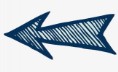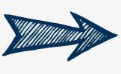Open Tal - Echecs et informatique sur PC-Windows
Menu principal :
- Accueil
- News ?
- Derniers articles
- Programmes
- Moteurs
- Variantes
- Grands Maîtres
- Technique
- Ressources
- Serveurs
- Divers
- Contact
OpenTal 1.1
Un Mikhaïl Tal like
OpenTal est un moteur d'échecs open source UCI adapté du moteur Rodent III de Pawel Koziol et développé par Brendan J. Norman dans le but d'imiter le style de jeu flamboyant du joueur d'échecs Letton Mikhaïl Tal.
Sommaire
Clone de Mikhaïl Tal
Téléchargement
Installation
Configuration
Régler la force du moteur
Avec Arena
Avec Lucas Chess
Avec PyChess
Avec Crafty Chess Interface
 Clone de Mikhaïl Tal
Clone de Mikhaïl Tal
Tal, qui a été brièvement champion du monde des échecs, produisait un jeu très tactique et très spéculatif, pariant sur le succès de sacrifices de pièces inattendus. Pas toujours avec succès. Son jeu était trop excessif pour qu'il se maintienne longtemps au sommet de la hiérarchie échiquéenne, mais les plus belles parties de Tal sont restées dans les anales et leur auteur à acquis le titre - officieux mais totalement mérité - de "roi des attaquants".
Open Tal imite, en le caricaturant, le style de son modèle humain. Il sacrifiera allègrement du matériel, transformera l'échiquier en un monde de chaos et exercera une pression sans répit sur la position adverse. Comme pour le vrai Tal, ses évaluations ne seront pas toujours réalistes et cela lui fera perdre beaucoup de parties. Son niveau de force se situe autour de 2500 Elo, performance très moyenne pour un moteur selon les critères d'aujourd'hui - et qui est d'ailleurs plus de 500 Elo en dessous de Rodent III en configuration standard, preuve que cette baisse est due exclusivement aux paramètres extrêmes de l'évaluation. Mais ne lui en faisont pas le reproche ! Cela reste tout de même du niveau d'un maître international. Et le but de l'auteur n'était pas de créer un moteur pour combattre d'autres moteurs mais pour offrir le style fantasque de Tal à des joueurs humains.
Afin de parfaire le mimétisme, Open Tal utilise comme bibliothèque d'ouvertures guide un livre constitué à partir des ouvertures pratiquées par le joueur Letton. Comme Rodent, il emploie aussi la grosse bibliothèque principale "rodent.bin" lorsque la première bibliothèque est épuisée.
Téléchargement
On trouve Open Tal sur le site de l'auteur de Rodent. La dernière version disponible est la 1.1 datant de 2018. Open tal a cessé d'évoluer par la suite mais on peut considérer que cela n'était pas nécessaire.
Télécharger Open Tal ?
L'archive contient trois exécutables différents :
"opental_x64popcnt.exe"
"opental_x64plain.exe"
"opental_x32.exe"
PopCnt est un ensemble d'instructions des architecture SSE4 (Streaming SIMD Extensions 4) utilisées par certains processeurs Intel Core et Amd K10. Le PopCnt est censé apporte un petit avantage de vitesse. Si vous ignorez si vos processeurs le prennent en charge ou pas, tentez d'installer d'abord la version Popcnt. Si ça ne plante pas, c'est que ça marche ! Sinon rabattez-vous sur la version standard pour système 64 bits "opental_x64plain.exe".
Les machines à architecture 32 bits, qui ne sont plus que résiduelles aujourd'hui, doivent employer la dernière version, beaucoup plus lente.
Open Tal fonctionne parfaitement avec Arena, avec Lucas Chess et avec PyChess. On peut le faire tourner aussi avec Crafty Chess Interface mais avec l'inconvénient de ne pas pouvoir accéder au menu de configuration du moteur. Open Tal ne fonctionne pas avec Mayura Chess Board.
Installation dans Arena : menu "Modules" > "Installer nouveau module" et allez chercher le bon fichier exécutable.
Installation dans Lucas Chess : menu "Outils" > "Moteurs" > "Moteurs externes" ; bouton "Nouveau" et allez cherchez le fichier exécutable.
Installation dans Pychess : menu "Éditer" > "Moteurs" puis bouton "Nouveau" et allez chercher le bon fichier exécutable.
Installation dans Crafty Chess Interface : menu "Moteurs" > "Ajouter nouveau moteur" et allez chercher le bon fichier exécutable.
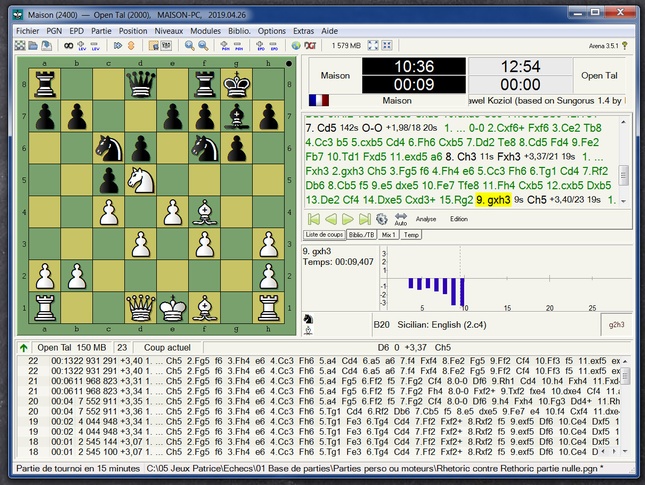
Configuration
Le menu de configuration d'Open Tal permet de régler un petit nombre de paramètres très classiques :
Hash : 16 Mo par défaut, c'est peu. Si vous utilisez Open Tal à un bon niveau, vous avez intérêt à porter la taille de la table de hachage au moins à 32 Mo. Voire 64 Mo.
Threads : par défaut 1, portez-le à 2 ou 4 si vous avez 2 ou 4 coeurs. Attention : par "threads" il faut entendre "coeurs" et non strictement "threads". Si votre machine offre 8 threads pour 4 coeurs, la bonne valeur est 4 et non 8 !
MultiPv : Open Tal gère le MultiPv. Comme d'habitude la valeur par défaut est de 1, autrement dit il n'explorera qu'une piste à la fois, ce qui revient à désactiver le MultiPv.
Ponder : si vous activez la pondération, Open Tal réfléchira pendant que vous pensez à votre coup suivant, ce qui est un moyen détourné d'accroître sa force, en lui donnant plus de temps pour réfléchir... 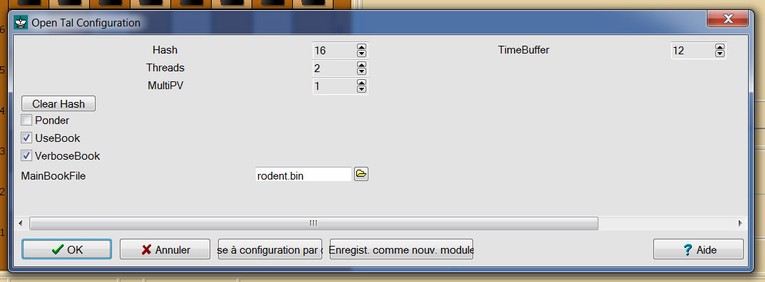
Menu de configuration d'Open Tal dans Arena
UseBook et VerboseBook : ces deux choix doivent être cochés. Open Tal fonctionne de la même façon que Rodent : il va commencer par lire le fichier "ph-tal2.bin". Cette bibliothèque d'ouvertures, constituée à partir de parties de Mikhaïl Tal, a pour but de le forcer à démarrer la partie avec l'une des ouvertures pratiquées par l'ancien champion du monde. Il ne faut donc surtout pas la supprimer ou la déplacer !
Mais la bibliothèque "ph-tal2.bin" ne sert que de guide au tout début de la partie. Dès qu'elle est épuisée, Open Tal cherche une suite dans la bibliothèque généraliste, "rodent.bin".
"Rodent.bin" est une très bonne bibliothèque mais vous pouvez en changer. Vous pourriez par exemple la remplacer par la bibliothèque "_31to80.bin", constituée à partir de milliers de parties jouées entre 1931 et 1980. Vous la trouverez avec la distribution de Rodent IV. Il suffit de copier le fichier dans le répertoire "Books" d'Open Tal et d'utiliser le sélecteur de fichiers du menu de configuration pour indiquer au moteur qu'il doit l'utiliser.
Time buffer : si Open Tal perd au temps, augmenter un peu ce paramètre, qui est à 12 par défaut. Essayer 20 par exemple. 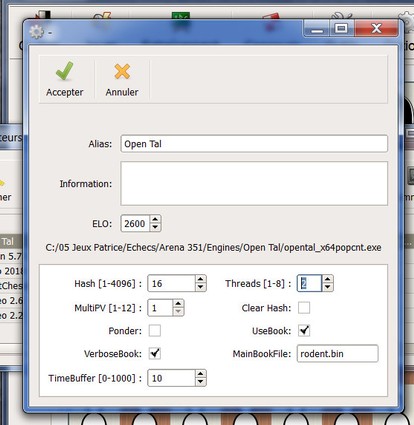
Menu de configuration d'Open Tal dans Lucas Chess
Accéder au menu de configuration avec Arena : menu "Module" > "Module 1" > "Configurer".
Remarque : si Hash et Threads sont absent de la fenêtre de configuration c'est parce que Arena a prévu un réglage général pour tous les moteurs UCI. Pour y accéder : menu "Modules" > "Gérer", onglet "Détails", puis onglet "UCI". Réglez les paramètres d'ici pour tous les moteurs ou décochez les paramètres en question si vous préférez faire des réglages spécifiques à certains moteurs.
Accéder au menu de configuration avec Lucas Chess : menu "Options" > "Configuration des moteurs". Cliquez sur Open Tal et dans la partie droite de la page changez les paramètres à votre convenance.
Notez qu'un double-clic sur le nom du moteur ouvre un menu qui permet de choisir un alias, donner quelques information dans un champ de texte, indiquer le niveau Elo du moteur (2500 Elo) et de limiter le moteur soit en profondeur de recherche, soit en temps de réflexion par coup en secondes.
Accéder au menu de configuration avec PyChess : menu "Editer" > "Moteurs", choisir Open Tal dans la liste, onglet "Options".
Régler la force du moteur
Peu de joueurs pourront affronter sans restriction un Open Tal de 2500 Elo. Voici ce qu'il est possible de faire dans ce domaine en fonction de l'interface utilisée :
Avec Arena le mieux est d'abord de désactiver la pendule (on ne peut pas se donner un bonus de temps) puis, de combiner une limitation du temps de réflexion du moteur avec un ralentissement du processeur.
➤Pour arrêter la pendule : menu "Options" > "Pendule arrêtée" (l'icône en forme d'horloge doit être entourée d'un filet bleu. Dans ce cas, seul le moteur subit la pression du temps).
➤Pour limiter le temps de réflexion : menu "Niveau" > "Régler" (ou Ctrl+L) et choix "Temps par coup". Indiquez ici un temps en seconde.
➤Ou bien choisir un contrôle de temps de tournoi : menu "Niveau" > "Régler" (ou Ctrl+L), choisir "Blitz" ou "Tournoi" puis un contrôle de temps qui convient et fermer la fenêtre.
➤Pour ralentir le moteur : menu "Modules" > "Gérer", onglet "Détails", choisir Open Tal dans la liste, onglet "Spécial" et changer la valeur de "Force (%)", par défaut à 100, vitesse maximal du moteur avec votre matériel.
Avec Lucas Chess, nous avons un choix plus grand pour avantager le joueur humain : limiter le temps de réflexion du moteur, réduire la profondeur d'exploration, bénéficier de contraintes de temps plus avantageuses que celles de l'ordinateur et enfin déroger totalement aux contraintes de temps. Tout commence par "Jouer" > "Jouer contre un moteur" ; cliquer sur le gros bouton du moteur courant, puis "Moteur externe" et choisir Open Tal. A partir de là, voici les options possibles :
➤Limiter le temps de réflexion du moteur : dans l'encadré "Limites de réflexion du moteur", choisir un temps en seconde pour chaque coup de l'ordinateur.
➤Limiter la profondeur de recherche : dans le même encadré, indiquer un chiffre disons entre 3 et 10. Mais je déconseille toujours, par principe, d'utiliser cette méthode de restriction.
➤Ne pas s'imposer de contrainte de temps : onglet "Temps". C'est le choix par défaut. Seul l'ordinateur devra subir le temps. Le joueur humain pourra réfléchir tant qu'il voudra (assurez-vous que la pondération est désactivée sinon l'ordinateur aura tout loisir de continuer à approfondir son exploration pendant que vous réfléchissez à vos propres coups).
➤Accepter une contrainte de temps plus favorable : depuis le même onglet "Temps", cliquer sur "Activer le contrôle du temps" puis en dessous déterminer un contrôle de temps pour le moteur et indiquer ensuite à combien de minutes de jeu supplémentaire aura droit le joueur humain. Dans ce cas, le moteur se conformera aux conditions prévue initialement mais le joueur humain bénéficiera d'un bonus de temps plus ou moins important.
Avec PyChess
Avec PyChess il faut d'abord s'assurer que OpenTal est le moteur par défaut. Si ce n'est pas le cas, ouvrir le pop-up "Adversaire" et choisir Open Tal.
Ensuite, démarrer une partie : menu "Partie" > "Nouvelle partie" > "Depuis la position classique de départ" (ou Ctrl+N). Un menu s'ouvre et à partir de là nous devons fixer les conditions de la partie. Avec PyChess nous n'avons pas trop de choix : il faut choisir un contrôle de temps (au besoin en modifiant le choix par défaut) et réduire la force du moteur en jouant sur la réglette de force, qui se trouve sous les joueurs. Par défaut elle est à 20 et la force du moteur sera maximale. A 1 le moteur sera très faible.
Avec Crafty Chess Interface, tout se passe dans la fenêtre "Control panel". La réglette de force n'est utilisable que par le moteur Crafty interne mais deux possibilités intéressantes sont accessibles :
➤Ne pas imposer au joueur humain la pression du temps. Il suffit de régler le contrôle de temps souhaité pour le moteur, de valider (bouton "Set") puis de cliquer sur le bouton "Go" sans avoir coché la case "On".
➤Accepter de subir la pression du temps mais en se donnant une marge supplémentaire : cocher "On" et double-cliquer sur l'horloge du joueur humain dans la fenêtre "Horloge & Statuts" : une fenêtre s'ouvre. Entrez un temps sous la forme minutes : seconde. Par exemple 30:00, pour porter à 30 minutes le temps dont le joueur humain disposera.
Rob Rob, avril 2019 (page révisée en juillet 2024).